
- •Комплект поставки
- •Глава 1. Общая информация
- •1.1 Предназначение устройства
- •1.2 Допущения
- •1.3 Основные характеристики
- •1.4 Описание панелей
- •1.4.1 Передняя панель
- •1.4.2 Задняя панель
- •Глава 2. Подключение маршрутизатора
- •2.1 Системные требования
- •2.2 Требования к среде, где устанавливается маршрутизатор
- •2.3 Подключение маршрутизатора
- •Глава 3. Руководство по быстрой настройке
- •3.1 Настройка TCP/IP
- •3.2 Руководство по быстрой настройке
- •Глава 4. Настройка маршрутизатора
- •4.1 Вход в систему
- •4.2 Состояние
- •4.3 Быстрая настройка
- •4.5 Сеть
- •4.5.4 IPTV
- •4.6 Беспроводной режим
- •4.6.1 Настройки беспроводного режима
- •4.6.2 Защита беспроводного режима
- •4.6.4 Расширенные настройки
- •4.6.5 Статистика беспроводного режима
- •4.7 DHCP
- •4.7.1 Настройки DHCP
- •4.7.2 Список клиентов DHCP
- •4.7.3 Резервирование адресов
- •4.8 Переадресация
- •4.8.1 Виртуальные серверы
- •4.8.2 Port Triggering
- •4.8.4 UPnP
- •4.9 Безопасность
- •4.9.1 Настройки базовой защиты
- •4.9.2 Расширенные настройки защиты
- •4.9.3 Локальное управление
- •4.9.4 Удалённое управление
- •4.10 Родительский контроль
- •4.11 Контроль доступа
- •4.11.1 Правило
- •4.11.2 Узел
- •4.11.3 Цель
- •4.11.4 Расписание
- •4.12 Расширенные настройки маршрутизации
- •4.12.1 Список статических маршрутов
- •4.12.2 Таблица маршрутизации
- •4.13 Контроль пропускной способности
- •4.13.1 Параметры контроля
- •4.13.2 Список правил
- •4.14 Привязка IP- и MAC-адресов
- •4.14.1 Параметры привязки
- •4.14.2 Таблица ARP
- •4.15 Динамический DNS
- •4.15.1 Comexe.cn DDNS
- •4.15.2 Dyndns.org DDNS
- •4.15.3 No-ip.com DDNS
- •4.16 Системные инструменты
- •4.16.1 Настройка времени
- •4.16.2 Диагностика
- •4.16.3 Обновление встроенного ПО
- •4.16.4 Заводские настройки
- •4.16.5 Резервная копия и восстановление
- •4.16.6 Перезагрузка
- •4.16.7 Пароль
- •4.16.8 Системный журнал
- •4.16.9 Статистика
- •Приложение A: Часто задаваемые вопросы
- •Приложение B: Настройка компьютеров
- •Приложение C: Спецификации

|
Беспроводной маршрутизатор серии N, |
|
|
TL-WR841N/TL-WR841ND |
скорость до 300 Мбит/с |
Этот метод используется, если ваше клиентское устройство требует ввести PIN-код маршрутизатора.
Шаг 1: |
На клиентском устройстве введите PIN-код, который указан на странице WPS |
|
|
маршрутизатора (он указан также на нижней панели маршрутизатора). |
|
Шаг 2: Индикатор WPS будет мигать примерно две минуты, пока устройство добавляется |
||
|
с помощью функции WPS. |
|
Шаг 3: |
Когда индикатор WPS загорится без мигания, клиентское устройство будет |
|
|
успешно |
подключено к маршрутизатору. |
Шаг 4: |
Дальнейшие действия вам подскажет клиентское устройство или документация к |
|
|
нему. |
|
Примечание:
1)Индикатор WPS на точке доступа будет гореть в течение 5 минут после успешного добавления к сети нового устройства.
2)Функция WPS не может быть использована, если на маршрутизаторе отключено беспроводное вещание. Перед тем как использовать функцию WPS, убедитесь, что беспроводное вещание включено.
4.5 Сеть
Рисунок 4-5 Меню сеть
Меню Сеть содержит четыре подпункта (см. Рисунок 4-5): WAN, Клонирование MAC-адреса, LAN и IPTV. Для настройки нужных вам параметров выберите соответствующий подпункт.
4.5.1WAN
На странице “Сеть→WAN” вы сможете настроить параметры IP сети WAN, как указано на рисунке ниже.
1.Если ваш поставщик Интернет-услуг предоставляет вам параметры подключения к Интернет с помощью DHCP-сервера, выберите Динамический IP-адрес. Маршрутизатор автоматически получит IP-параметры от вашего поставщика Интернет-услуг (см. Рисунок 4-6):
-24-
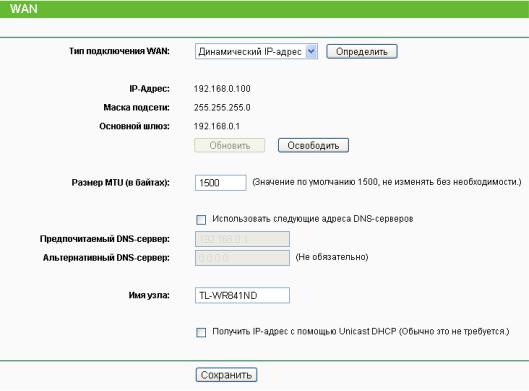
|
|
Беспроводной маршрутизатор серии N, |
|
|
|
||
|
TL-WR841N/TL-WR841ND |
скорость до 300 Мбит/с |
|
|
|
|
|
|
|
|
|
Рисунок 4-6 WAN - Динамический IP-адрес
На этой странице отображены IP-параметры сети WAN, назначенные динамически вашим поставщиком Интернет-услуг, включая IP-адрес, маску подсети, основной шлюз и так далее. Чтобы обновить параметры от поставщика Интернет-услуг необходимо нажать кнопку Обновить. Чтобы сбросить значения IP-параметров, воспользуйтесь кнопкой Освободить.
Размер MTU (в байтах) – Обычно значение MTU (Maximum Transmission Unit –
максимальный размер блока передачи) для большинства сетей Ethernet составляет 1500 байт. Рекомендуем не изменять это значение, если только этого не требует ваш поставщик Интернет-услуг.
Если ваш поставщик Интернет-услуг предоставил вам один или два IP-адреса
DNS-серверов, вам следует выбрать Использовать следующие адреса
DNS-серверов и ввести Предпочитаемый DNS-сервер и Альтернативный DNS-сервер в соответствующие поля. В противном случае DNS-сервера будут присвоены поставщиком Интернет-услуг динамически.
Примечание:
Если при выбранных адресах DNS-серверов при попытке доступа к сайту появляется сообщение об ошибке, то, скорее всего, вы неправильно указали DNS-серверы. Вам следует связаться с поставщиком Интернет-услуг, чтобы получить необходимую информацию.
-25-
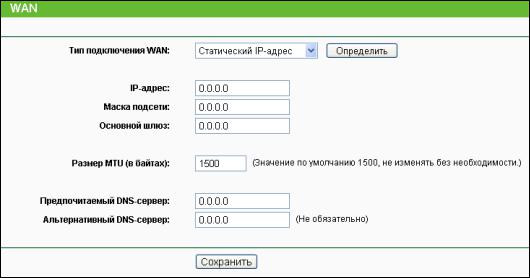
|
Беспроводной маршрутизатор серии N, |
|
|
TL-WR841N/TL-WR841ND |
скорость до 300 Мбит/с |
Получить IP-адрес с помощью Unicast DHCP (Обычно это не требуется) –
DHCP-серверы некоторых поставщиков Интернет-услуг не поддерживают приложения широковещательной передачи (broadcast). Если у вас не получается получить IP-адрес обычным путём, вы можете выбрать Unicast режим. Чаще всего необходимость использовать эту опцию отсутствует.
Нажмите кнопку Сохранить для сохранения настроек.
2.Если для подключения к Интернет поставщик Интернет-услуг предоставляет вам статический или фиксированный IP-адрес, маску подсети, шлюз и параметры DNS, выберите Статический IP-адрес. При этом откроется страница, как показано на Рисунок 4-7.
Рисунок 4-7 WAN - Статический IP-адрес
IP-адрес – Введите IP-адрес в десятичном формате с разделительными точками, который был предоставлен вашим поставщиком Интернет-услуг.
Маска подсети – Укажите маску подсети в десятичном формате с разделительными точками, которая была предоставлена вашим поставщиком Интернет-услуг, как правило это значение выглядит так: 255.255.255.0.
Основной шлюз – Укажите основной шлюз в десятичном формате с разделительными точками, который был предоставлен вашим поставщиком Интернет-услуг.
Размер MTU (в байтах) – Обычно размер MTU (максимального размера пакета) для большинства сетей Ethernet составляет 1500 байт. Данная процедура требуется крайне редко, и её следует предпринимать только в том случае, если изменения данного параметра требует ваш поставщик Интернет-услуг.
-26-
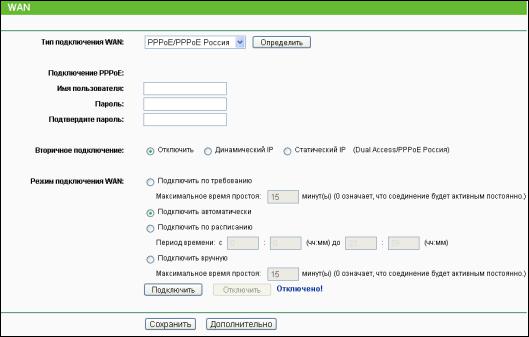
|
Беспроводной маршрутизатор серии N, |
|
|
TL-WR841N/TL-WR841ND |
скорость до 300 Мбит/с |
Предпочитаемый/Альтернативный DNS-сервер – Укажите один или два адреса
DNS-серверов в десятичном формате с разделительными точками, предоставленные вашим поставщиком Интернет-услуг.
Нажмите кнопку Сохранить для сохранения настроек.
3.Если ваш поставщик Интернет-услуг предоставляет подключение к Интернет через протокол PPPoE, выберите PPPoE/PPPoE Россия. Необходимо будет указать параметры, как на указано на Рисунок 4-8:
Рисунок 4-8 WAN – PPPoE/PPPoE Россия
Имя пользователя/Пароль – Укажите имя пользователя и пароль, полученные от поставщика Интернет-услуг. Эти поля чувствительны к регистру.
Подтвердите пароль – Введите пароль, предоставленный вашим поставщиком Интернет-услуг ещё раз, чтобы убедиться, что введённый пароль правильный.
Вторичное подключение – Данная опция доступна только для PPPoE-подключения. Если вы п олучили от поставщика Интернет-услуг дополнительный тип подключения, такой как Динамический/Статический IP, для работы с локальной сетью, то необходимо выбрать поле Динамический/Статический IP, чтобы активировать это подключение.
•Отключить – По умолчанию вторичное подключение отключено, так что используется только подключение PPPoE. Рекомендуется выбрать этот вариант.
•Динамический IP-адрес – Чтобы использовать динамический IP-адрес, полученный от поставщика Интернет-услуг, в качестве вторичного подключения для работы с локальной сетью, выберите этот вариант.
-27-
|
Беспроводной маршрутизатор серии N, |
|
|
TL-WR841N/TL-WR841ND |
скорость до 300 Мбит/с |
Статический IP-адрес – Чтобы использовать статический IP-адрес, полученный от поставщика Интернет-услуг, в качестве вторичного подключения для работы с локальной сетью, выберите этот вариант.
Подключить по требованию – В настройках маршрутизатора можно указать, чтобы он автоматически сбрасывал соединение с Интернет через определенный период времени (Максимальное время простоя). Подключение будет установлено
автоматически, как только вы снова обратитесь к Интернет-ресурсу. Если вы хотите, чтобы подключение к Интернет было активным постоянно, выберите 0 в поле Максимальное время простоя либо укажите конкретное значение в минутах.
Подключить автоматически – Маршрутизатор автоматически восстанавливает соединение, как только оно было сброшено.
Подключить по расписанию – Подключение к Интернет будет установлено и сброшено в установленное время на заданный период (дата начала и конца периода указывается в формате ЧЧ:ММ).
Примечание:
Функция подключения по расписанию будет работать только после того, как на
странице Системные инструменты→ Настройка времени |
будет выставлено |
системное время. |
|
Подключить вручную – Для немедленного подключения/отключения воспользуйтесь кнопкой Подключить/Отключить. После истечения указанного периода (Максимальное время простоя) маршрутизатор прекратит подключение к Интернет (так же как в режиме Подключить по требованию), при этом, если вы снова обратитесь к Интернет-ресурсу, подключение не будет автоматически восстановлено.
Чтобы подключиться к Интернет немедленно, нажмите кнопку Подключить. Чтобы соединение с Интернет было сброшено немедленно, нажмите кнопку Отключить.
Внимание: Иногда подключение к Интернет не может быть прекращено, даже если в поле Максимальное время простоя указано конкретное значение, т.к. некоторые приложения постоянно обращаются к Интернет в фоновом режиме.
Если вы хотите внести изменения в дополнительные настройки, нажмите кнопку Дополнительно, после чего вы попадёте на страницу как на Рисунок 4-9:
-28-
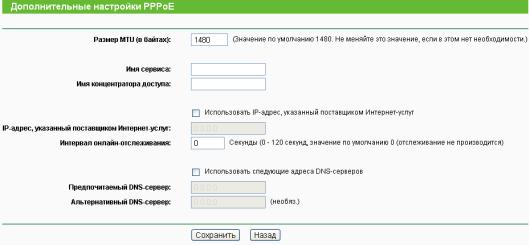
|
|
Беспроводной маршрутизатор серии N, |
|
|
|
||
|
TL-WR841N/TL-WR841ND |
скорость до 300 Мбит/с |
|
|
|
|
|
|
|
|
|
Рисунок 4-9 Дополнительные настройки PPPoE
Размер MTU (в байтах) – Значение по умолчанию 1480 байт, что обычно является оптимальным. Не рекомендуется изменять данное значение, если только это не является требованием поставщика Интернет-услуг.
Имя сервиса/Имя концентратора доступа – Эти настройки изменять только по требованию поставщика Интернет-услуг. В большинстве случаев можно оставить эти поля пустыми для нормальной работы устройства.
IP-адрес, указанный поставщиком Интернет-услуг – Если ваш поставщик Интернет-услуг не назначает маршрутизатору IP-адрес в автоматическом режиме при входе в систему, отметьте эту ячейку и укажите IP-адрес, полученный от поставщика Интернет-услуг в десятичном формате с разделительными точками.
Интервал онлайн-отслеживания – Маршрутизатор производит отслеживание точки доступа через определённый интервал в режиме онлайн. По умолчанию установлено значение “0”. Вы можете указать значение в пределах от 0 до 120. Значение “0” означает, что функция отключена.
Предпочитаемый/Альтернативный DNS-сервер – Если ваш поставщик Интернет-услуг не назначает DNS-адреса в автоматическом режиме при входе в систему, выберите Использовать следующие адреса DNS-серверов и укажите полученный от поставщика Интернет-услуг IP-адрес в десятичном формате с разделительными точками. Если имеется адрес альтернативного DNS-сервера, его также следует указать.
Чтобы сохранить сделанные изменения, нажмите кнопку Сохранить.
4.Если ваш поставщик Интернет-услуг предоставляет подключение к Интернет через кабель BigPond (или Heart Beat Signal), выберите Кабель BigPond. Вам нужно будет указать следующие параметры (см. Рисунок 4-10):
-29-
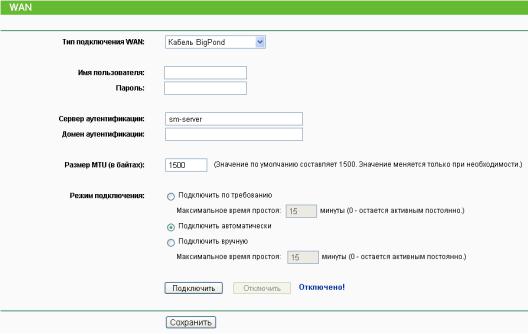
|
|
Беспроводной маршрутизатор серии N, |
|
|
|
||
|
TL-WR841N/TL-WR841ND |
скорость до 300 Мбит/с |
|
|
|
|
|
|
|
|
|
Рисунок 4-10 WAN – кабель BigPond
Имя пользователя/Пароль – Укажите имя пользователя и пароль, полученные от поставщика Интернет-услуг. Эти поля являются чувствительными к регистру.
Сервер аутентификации – Укажите IP-адрес сервера аутентификации или имя узла.
Домен аутентификации – Укажите доменный суффикс имени сервера в зависимости от вашего местонахождения. Например.
Например:
NSW / ACT - nsw.bigpond.net.au
VIC / TAS / WA / SA / NT - vic.bigpond.net.au
QLD - qld.bigpond.net.au
Размер MTU (в байтах) – Обычно значение MTU (максимальный размер пакета передаваемых данных) для большинства сетей Ethernet составляет 1500 байт. Не следует менять это значения кроме тех случаев, когда это требуется поставщиком Интернет-услуг.
Подключить по требованию – В настройках маршрутизатора можно указать, чтобы он автоматически сбрасывал соединение с Интернет через определённый период времени (Максимальное время простоя). Подключение будет установлено автоматически, как только вы снова обратитесь к Интернет-ресурсу. Если вы хотите, чтобы подключение к Интернет было активным постоянно, выберите 0 в поле Максимальное время простоя либо укажите конкретное значение в минутах.
-30-
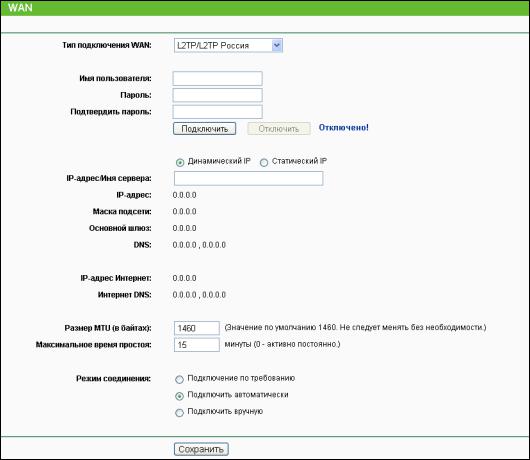
|
Беспроводной маршрутизатор серии N, |
|
|
TL-WR841N/TL-WR841ND |
скорость до 300 Мбит/с |
Подключить автоматически – Маршрутизатор автоматически восстанавливает соединение, как только оно было сброшено.
Подключить вручную – Для немедленного подключения/отключения воспользуйтесь кнопкой Подключить/Отключить. После истечения указанного периода (Максимальное время простоя) маршрутизатор прекратит подключение к Интернет (так же как в режиме Подключить по требованию), при этом, если вы снова обратитесь к Интернет-ресурсу, подключение не будет автоматически восстановлено.
Чтобы подключиться к Интернет немедленно, нажмите кнопку Подключить. Чтобы соединение с Интернет было сброшено немедленно, нажмите кнопку Отключить.
Внимание - Иногда подключение к Интернет не может быть прекращено, даже если в поле Максимальное время простоя указано конкретное значение, т. к. некоторые приложения постоянно обращаются к Интернет в фоновом режиме.
Нажмите кнопку Сохранить для сохранения ваших настроек.
5.Если ваш поставщик Интернет-услуг предоставляет подключение к Интернет через протокол L2TP, выберите вариант L2TP/L2TP Россия. Необходимо будет указать параметры на странице, указанной на Рисунке 4-11:
Рисунок 4-11 WAN - L2TP/L2TP Россия
-31-
|
Беспроводной маршрутизатор серии N, |
|
|
TL-WR841N/TL-WR841ND |
скорость до 300 Мбит/с |
Имя пользователя/Пароль – Укажите Имя пользователя и Пароль, полученные от поставщика Интернет-услуг. Эти поля чувствительны к регистру. При возникновении проблемы обратитесь к поставщику Интернет-услуг.
Динамический IP-адрес/Статический IP-адрес – Выберите Статический IP-адрес,
если вы получили значение IP-адреса, маски подсети, шлюза и адрес DNS-сервера от поставщика Интернет-услуг. В противном случае выберите Динамический IP-адрес.
IP-адрес/Имя сервера – Укажите IP-адрес или доменное имя VPN сервера, полученные от поставщика Интернет-услуг.
IP-адрес – Укажите IP-адрес, используемый для подключения. (Указывается только при выборе типа подключения "Статический IP-адрес").
Маска подсети - Укажите значение маски подсети, полученное от поставщика Интернет-услуг. (Указывается только при выборе типа подключения "Статический IP-адрес").
Шлюз – Укажите значение шлюза, полученное от поставщика Интернет-услуг. (Указывается только при выборе типа подключения "Статический IP-адрес").
DNS – Введите адрес DNS-сервера, полученный от поставщика Интернет-услуг. (Указывается только при выборе типа подключения "Статический IP-адрес").
Подключить по требованию – В настройках маршрутизатора можно указать, чтобы он автоматически сбрасывал соединение с Интернет через определённый период времени (Максимальное время простоя). Подключение будет установлено автоматически, как только вы снова обратитесь к Интернет-ресурсу. Если вы хотите, чтобы подключение к Интернет было активным постоянно, выберите 0 в поле Максимальное время простоя либо укажите конкретное значение в минутах.
Подключить автоматически – Маршрутизатор автоматически восстанавливает соединение, как только оно было сброшено. Для включения этой функции выберите этот вариант..
Подключить вручную – В настройках маршрутизатора можно выбрать подключение/отключение вручную. После истечения указанного периода (Максимальное время простоя), маршрутизатор сбросит подключение к Интернет,
при этом, если вы обратитесь к Интернет-ресурсу снова, подключение не будет автоматически восстановлено. Чтобы активировать эту функцию, нажмите соответствующую радиокнопку. Если вы хотите, чтобы подключение к Интернет было активно все время, укажите 0 в поле Максимальное время простоя. Также можно указать период времени в минутах, в течение которого подключение к Интернет будет активным до поступления запроса на новое подключение.
Внимание: Иногда подключение к Интернет не может быть прекращено, даже если в поле Максимальное время простоя указано конкретное значение, т. к. некоторые приложения постоянно обращаются к Интернет в фоновом режиме.
Нажмите Сохранить для сохранения ваших настроек.
-32-
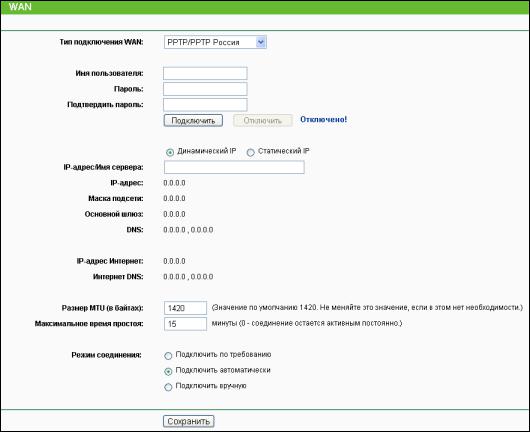
|
Беспроводной маршрутизатор серии N, |
|
|
TL-WR841N/TL-WR841ND |
скорость до 300 Мбит/с |
6.Если ваш поставщик Интернет-услуг предоставляет подключение через протокол PPTP, выберите вариант PPTP/PPTP Россия. Затем укажите следующие параметры (см. Рисунок 4-12):
Рисунок 4-12 WAN - РРТР/РРТР Россия
Имя пользователя/Пароль – Укажите Имя пользователя и Пароль, полученные от поставщика Интернет-услуг. Эти поля чувствительны к регистру. При возникновении проблемы обратитесь к поставщику Интернет-услуг.
Динамический IP-адрес/Статический IP-адрес – Выберите Статический IP-адрес,
если вы получили значение IP-адреса, маски подсети, шлюза и адрес DNS-сервера от поставщика Интернет-услуг. В противном случае выберите Динамический IP-адрес.
IP-адрес/Имя сервера – Укажите IP-адрес или доменное имя VPN сервера, полученные от поставщика Интернет-услуг.
IP-адрес – Укажите IP-адрес, используемый для подключения. (Указывается только при выборе типа подключения "Статический IP-адрес").
Маска подсети - Укажите значение маски подсети, полученное от поставщика Интернет-услуг. (Указывается только при выборе типа подключения "Статический IP-адрес").
-33-
|
Беспроводной маршрутизатор серии N, |
|
|
TL-WR841N/TL-WR841ND |
скорость до 300 Мбит/с |
Шлюз – Укажите значение шлюза, полученное от поставщика Интернет-услуг. (Указывается только при выборе типа подключения "Статический IP-адрес").
DNS – Введите адрес DNS-сервера, полученный от поставщика Интернет-услуг. (Указывается только при выборе типа подключения "Статический IP-адрес").
Чтобы подключиться к Интернет немедленно, нажмите кнопку Подключить. Чтобы соединение с Интернет было сброшено немедленно, нажмите кнопку Отключить.
Подключить по требованию – В настройках маршрутизатора можно указать, чтобы он
автоматически сбрасывал соединение с Интернет через определённый период времени (Максимальное время простоя). Подключение будет установлено автоматически, как только вы снова обратитесь к Интернет-ресурсу. Если вы хотите, чтобы подключение к Интернет было активным постоянно, выберите 0 в поле Максимальное время простоя либо укажите конкретное значение в минутах.
Подключить автоматически – Маршрутизатор автоматически восстанавливает соединение, как только оно было сброшено. Для включения этой функции выберите этот вариант.
Подключить вручную – В настройках маршрутизатора можно выбрать подключение/отключение вручную. После истечения указанного периода (Максимальное время простоя), маршрутизатор сбросит подключение к Интернет, при этом, если вы обратитесь к Интернет-ресурсу снова, подключение не будет автоматически восстановлено. Чтобы активировать эту функцию, нажмите соответствующую радиокнопку. Если вы хотите, чтобы подключение к Интернет было активно все время, укажите 0 в поле Максимальное время простоя. Также можно указать период времени в минутах, в течение которого подключение к Интернет будет активным до поступления запроса на новое подключение.
Внимание: Иногда подключение к Интернет не может быть прекращено, даже если в поле Максимальное время простоя указано конкретное значение, т. к. некоторые приложения постоянно обращаются к Интернет в фоновом режиме.
Нажмите Сохранить для сохранения ваших настроек.
Примечание:
Если вы не знаете, какой тип подключения выбрать, нажмите кнопку Определить, и маршрутизатор автоматически проведёт сканирование серверов и протоколов Интернет-подключения. Если маршрутизатор определит активное Интернет-подключение, то он сообщит вам об этом. Данная информация приводится только для справки. Чтобы убедиться, какое именно подключение используется на вашем компьютере, вам нужно обратиться непосредственно к поставщику Интернет-услуг. Маршрутизатор может определить следующие типы подключений:
-34-
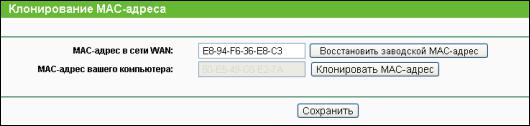
|
Беспроводной маршрутизатор серии N, |
|
|
TL-WR841N/TL-WR841ND |
скорость до 300 Мбит/с |
PPPoE – Для подключений через протокол PPPoE (требуется указать имя пользователя и пароль).
Динамический IP-адрес – Подключения, использующие динамическое назначение IP-адресов.
Статический IP-адрес – Подключения, использующие назначение статических IP-адресов.
Маршрутизатор не может обнаружить такие подключения как PPTP/L2TP/BigPond. Если поставщик Интернет-услуг использует один из таких протоколов, вы должны произвести подключение вручную.
4.5.2Клонирование MAC-адреса
На странице “Сеть → Клонирование MAC-адреса” находятся настройкиMAC-адреса сети WAN (см. Рисунок 4-13):
Рисунок 4-13 Клонирование MAC-адрес
Некоторые поставщики Интернет-услуг требуют регистрации MAC-адреса адаптера. Здесь редко требуется вносить какие-либо изменения.
МАС-адрес в сети WAN – В этом поле отображается текущий MAC-адрес порта Internet. Если ваш поставщик Интернет-услуг требует, чтобы вы зарегистрировали MAC-адрес, укажите правильный МАС-адрес в этом поле. Формат MAC-адреса XX-XX-XX-XX-XX-XX (где "X" - любое шестнадцатеричное число).
MAC-адрес вашего компьютера – В этом поле отображается MAC-адрес компьютера, управляющего маршрутизатором. При необходимости зарегистрировать MAC-адрес вашего адаптера, нажмите кнопку Клонировать MAC-адрес, после чего он появится в поле МАС-адрес в сети WAN.
Нажмите Восстановить заводской MAC-адрес для восстановления заводского значения по умолчанию MAC-адреса порта WAN.
Нажмите кнопку Сохранить для сохранения сделанных изменений в настройках.
Примечание:
Функция клонирования MAC-адреса может быть использована только компьютером локальной сети.
-35-
